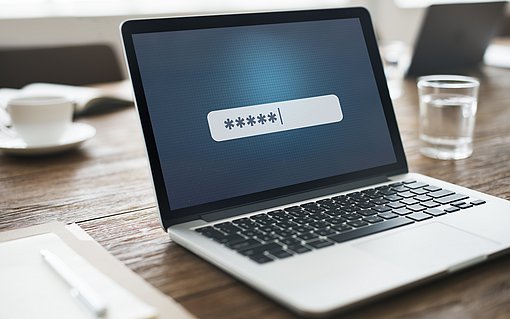Chrome Adblock: Mit dem Adblocker gegen lästige Werbung
Auch Sie kennen sicherlich unerwünschte Werbung, die mit regelmäßiger Penetranz auf Ihrem Bildschirm erscheint. Adblocker helfen dem Nutzer in diesem Fall, Werbung auf Webseiten auszuschalten. Auch bei Google Chrome können Sie einen Werbefilter nutzen.
Chrome Adblocker: Nicht für alle Seiten aktivieren
Mit der Werbung im Netz ist es so eine Sache: Meistens ist sie nicht gewünscht, andererseits jedoch finanzieren sich viele Webseiten über Werbung. Was also tun? Sie können Werbung über den Adblocker deaktivieren. Für kostenfreie Seiten jedoch, die Sie gerne und regelmäßig aufrufen, kann es möglicherweise Sinn ergeben, in diesem Fall die Werbung zuzulassen, indem Sie den Werbeblocker nur einzelne Seiten deaktivieren.
Adblock, in den mittlerweile auch der Werbefilter ublock aufgegangen ist, und Adblock Plus sind Werbefilter, die als Erweiterung für die Webbrowser Safari, Opera und Google Chrome genutzt werden können. Für Firefox ist Adblock beziehungsweise Adblock Plus seit 2015 nicht mehr zu haben.
Während Adblock schon als historischer Werbeblocker zu Zeiten von Mozilla Firefox gilt und teilweise vorinstalliert ist, können Sie Adblock Plus aus dem Internet herunterladen. Der Werbeblocker schlägt Ihnen eine Filterliste vor, wenn Sie ihn zum ersten Mal herunterladen, mit deren Hilfe ein Großteil unerwünschter Post blockiert wird.
Adblocker bei Google Chrome installieren
Sie können den Adblocker Plus zu Ihrem Chrome Browser über den Google Chrome Webstore hinzufügen und damit lästige Werbung in Google Chrome abschalten. Wenn der Download des Werbefilters abgeschlossen ist, hat der Adblocker auf Ihrem Rechner eine Standardfilterliste eingerichtet, mit der unerwünschte Werbung blockiert wird.
Das Symbol des Adblockers ist in etwa vergleichbar mit einem Stoppschild mit den Buchstaben ABP.
Wo finde ich den Adblocker bei Google Chrome?
Der Adblocker ist im Chrome Browser enthalten. Wenn Sie den Adblocker suchen, weil Sie dort zum Beispiel Aktivierungseinstellungen verändern möchten, finden Sie dieses Add-on mit wenigen Klicks im Menü.
So finden Sie den Adblocker bei Chrome:
Tippen Sie auf die drei kleinen Punkte oben rechts im Menü.
Wählen Sie „Weitere Tools“ und darunter den Punkt „Erweiterungen“.
Im dort angezeigten Fenster finden Sie den Adblock.
So deaktivieren Sie den Adblocker bei Chrome
Manchmal ist es notwendig, den Adblocker von Google Chrome zu deaktivieren, denn gegebenenfalls können Sie nur dann die kompletten Inhalte einer Webseite ansehen oder herunterladen.
So deaktivieren Sie den Google Chrome Adblocker:
Öffnen Sie Chrome und gehen Sie in das Menü mit den drei kleinen Punkten oben rechts.
Wählen Sie „Tools“.
Wählen Sie nun „Erweiterungen“.
Entfernen Sie den Haken hinter „Adblocker“.
Adblocker aktivieren
Sollte der Adblocker abgeschaltet sein, können Sie ihn ganz leicht wieder aktivieren. Dazu müssen Sie
Chrome öffnen.
Menü mit den drei Punkten oben rechts auswählen.
Tools anklicken.
„Erweiterungen“ anklicken.
Haken hinter „Adblocker“ setzen.
Der Adblocker Plus
Der Adblocker Plus, erdacht von Entwicklern im Unternehmen eyeo mit Sitz in Köln ist im Web Store erhältlich, und der Download ist kostenlos. Mit dem Adblocker Plus können Sie unter anderem einzelne Seiten deaktivieren, das heißt, dass Sie zum Beispiel Werbung auf Ihren Lieblingsseiten zulassen können und für alle anderen ausschalten. Einige Experten sprechen sogar davon, dass der Werbeblocker AdblockPlus viel besser als das Produkt von Google ist.
Den Adblocker Plus für einzelne Seiten blockieren
Um den Adblocker Plus für bestimmte Seiten zu deaktivieren, benötigen Sie nur ein paar Klicks. So deaktivieren Sie den Adblocker Plus für einzelne Seiten:
Klicken Sie rechts oben auf das Symbol mit den drei kleinen Punkten.
Rufen Sie „Tools“ auf.
Öffnen Sie „Einstellungen“.
Entfernen Sie das Häkchen bei „Adblock Plus“ (wird jetzt grau hinterlegt).
Was Sie bei Problemen mit dem Adblock Plus tun können
Manchmal wird eine Webseite durch den Adblocker Plus nicht richtig angezeigt oder sie funktioniert nicht korrekt. In den häufigsten Fällen haben diese Schwierigkeiten weniger mit dem Werbefilter selbst zu tun, sondern mit den Filtern, die Sie benutzen.
Durch Abschalten des Adblockers können Sie schnell feststellen, ob das Problem gelöst ist oder nicht. Sind die Schwierigkeiten behoben, ist in den allermeisten Fällen der Filter verantwortlich. Diese „falschen Filter“ können Sie Adblocker Plus melden, indem Sie auf „Fehler auf dieser Seite“ und Adblock Plus blockiert zu viel“ klicken.
Wenn Adblock Plus die Werbung nicht blockiert
Wenn der Adblocker Werbung nicht blockiert, sollten Sie überprüfen, ob Sie die korrekte Filterliste gewählt haben. In Ihrem Fall ist das die deutschsprachige Liste. Bei anderen Filterlisten werden die falschen Seiten und damit keine Werbung blockiert.
Fazit
Werbefilter sind praktisch, wenn Sie ohne lästige Unterbrechung im Internet unterwegs sein möchten. Allerdings sollten Sie auch bedenken, dass viele kostenfreie Angebote im Netz nur durch Werbung möglich ist und deshalb Werbung auf Ihren Lieblingsseiten möglicherweise zulassen.